
Dustin Hudson
0
1190
379
Imaginile sunt un mijloc util de a arăta un exemplu sau de a demonstra un proces. Ele reprezintă un mijloc vizual de simplificare a explicației subiectelor tehnice.

Există mai multe instrumente disponibile care permit captura de capturi de ecran și Windows are chiar propriul instrument integrat. Cu toate acestea, ați dorit vreodată să capturați o captură de ecran a unei ferestre de pe computer care vă impunea să derulați?
Cu multe aplicații de captură de ecran, acest lucru ar necesita luarea mai multor capturi de ecran. Există totuși o opțiune mai bună.
Vezi și: 7 aplicații cool Android pentru a vă ajuta să faceți capturi de ecran mai buneAplicații pentru captarea ecranelor de defilare în Windows 10
Aplicațiile de captură de ecran permit utilizatorului să capteze și să afișeze o cantitate mare de conținut într-o singură imagine. În esență, defilează o pagină în timp ce o captează, împletind totul împreună într-o singură imagine în final. Acest lucru vă ajută să evitați să luați mai multe capturi de ecran manual.
Din fericire, există câteva opțiuni de software disponibile care fac posibilă captarea capturilor de ecran defilare în Windows 10. Haideți să aruncăm o privire.
1. PicPick
Pe lângă capturile de defilare, PicPick are un editor de imagini încorporat. Editorul de imagini oferă funcții de bază, cum ar fi decuparea și redimensionarea printre multe alte lucruri, inclusiv estomparea imaginilor și adăugarea de text și săgeți.
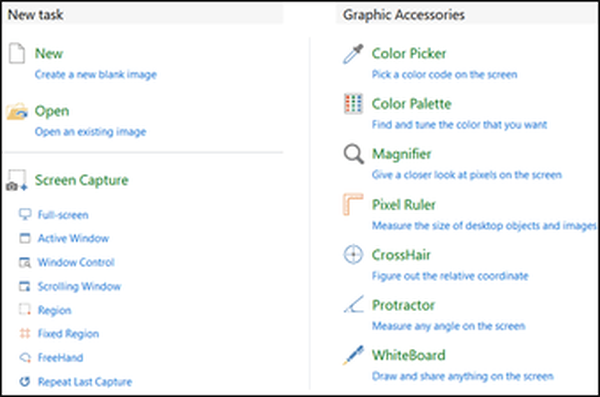
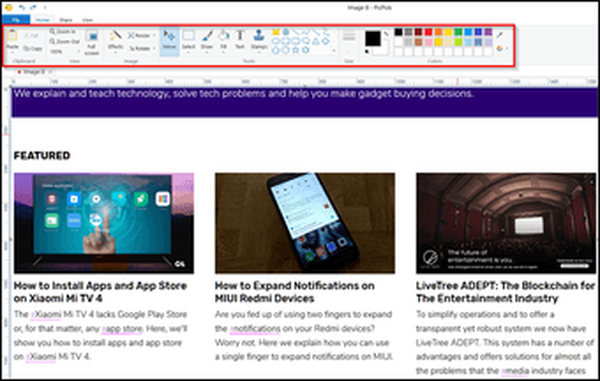
PicPick are, de asemenea, o riglă de pixeli care poate măsura dimensiunea imaginilor afișate pe ecran. Acest lucru este util în special pentru designeri grafici care pot avea nevoie de aceste informații din diferite imagini.
În PicPick sunt de asemenea incluse o lupa pe ecran, elemente transversale pentru identificarea pozițiilor relative ale pixelilor, un selector de culori, un protector și o tablă virtuală care permite utilizatorului să deseneze direct pe ferestrele active.
Descărcați PicPick
Citește și: Cum se măsoară dimensiunea imaginilor / elementelor cu aceste 2 instrumente utile pentru PC2. Snagit
Interfața Snagit este mai simplă și mai concentrată decât cea a lui PicPick. E drept să ia captura de ecran. De asemenea, are un editor de imagine încorporat, cu funcționalități similare cu PicPick.
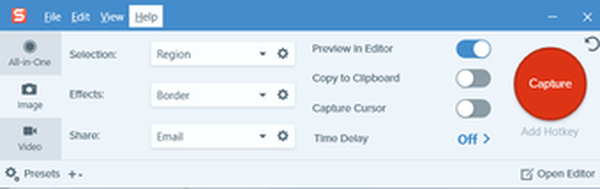
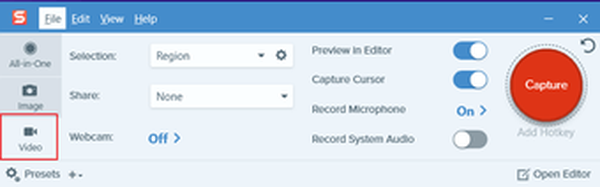
Pe lângă captura de capturi de ecran, Snagit poate înregistra și activitatea ecranului. Setul de caracteristici Snagit îl face un instrument valoros pentru crearea de tutoriale.
Descarcă Snagit
Capture Scrolling Screenshots pe browsere
În multe cazuri, utilizatorii vor trebui să facă capturi de ecran ale unui site web. În acest scop, ar putea fi util să aveți un add-on care preia capturi de ecran direct din browser.
Firefox: Captura de ecran a paginii
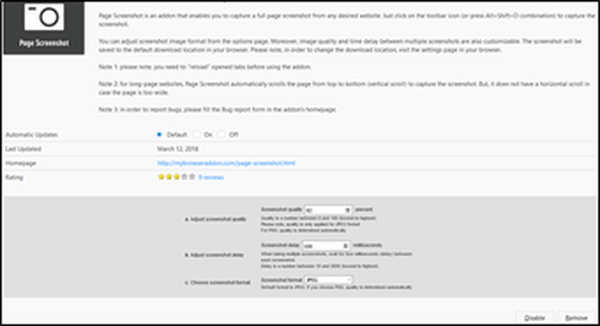
În cazul Firefox, Pagina Screenshot merită fotografiată. Permite ajustarea calității capturii de ecran, întârzierea dintre mai multe capturi de ecran și formatul de ieșire a imaginii.
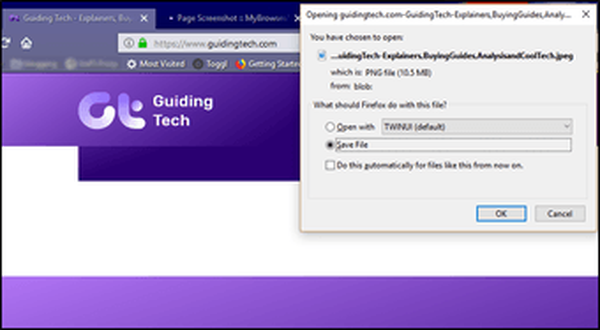
După ce faceți o captură de ecran, aceasta este imediat disponibilă pentru descărcare.
Descărcați ecranul paginii
Vezi și: 6 extensii Google Chrome care sunt relativ necunoscute, dar foarte utileChrome: Captura ecranului paginii complete
Complexul de captare a ecranului complet al paginii Google Chrome vă va oferi capabilități de ecran. Este simplu și eficient la captarea de imagini. După activarea suplimentului, utilizatorii vor avea opțiuni pentru:
- Descărcați imaginea
- Vizualizați versiunea „brută”
- Ștergeți imaginea.
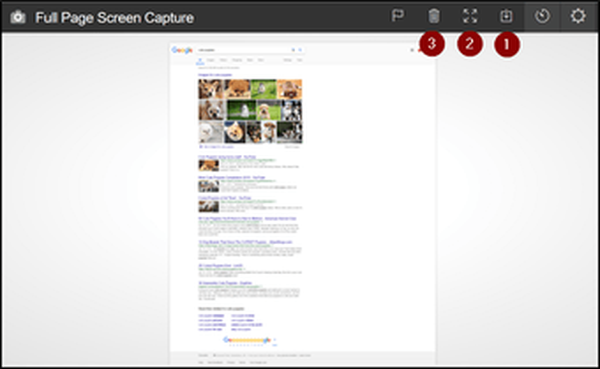
Se păstrează și un istoric de capturi de ecran realizate. Acest lucru vă permite să urmăriți cu ușurință capturile de ecran.
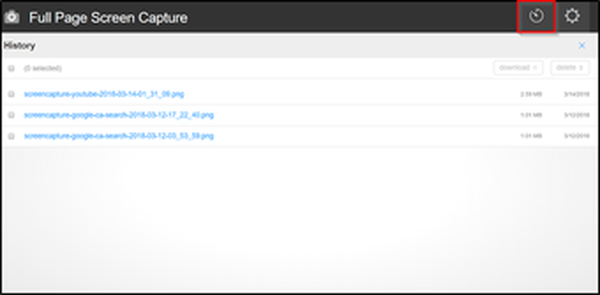
Descărcați ecranul complet de captare
Gânduri finale
Posibilitatea de a face capturi de ecran defilare este utilă pentru persoanele care creează conținut instructiv. Derularea capturilor de ecran poate face ilustrarea unei idei mult mai ușoară decât de obicei.
Acest tip de capturi de ecran ar putea fi, de asemenea, utilizat pentru a raporta probleme cu software-ul, deoarece utilizatorul poate evidenția o problemă mai clar.
Trebuie menționat, totuși, că software-ul de captură de ecran nu este 100% perfect. Una dintre problemele principale este incapacitatea de a gestiona corect paginile web cu elemente statice sau animații cu mișcare rapidă.
Mai multe capturi de ecran vor trebui să fie capturate manual în astfel de cazuri, deoarece software-ul nu va putea defila automat cu succes.
Asta deoparte, dacă trebuie să faceți în mod regulat capturi de ecran, este posibil ca software-ul descris aici să vă avantajeze chiar dacă nu îl utilizați pentru fiecare imagine pe care o capturați..















